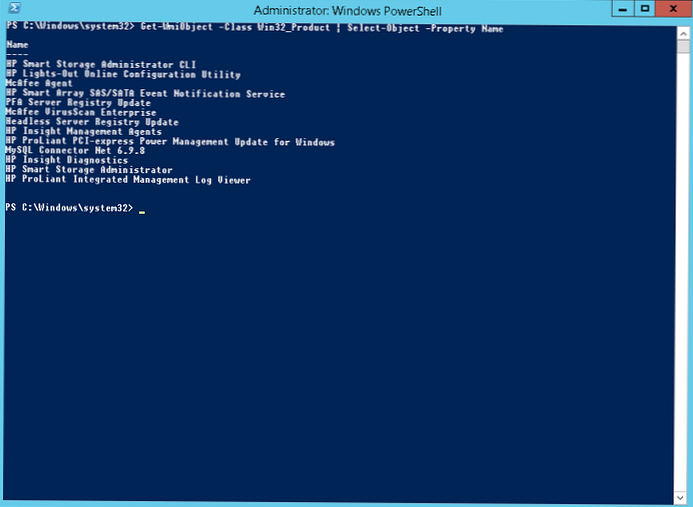У овом приручнику ћемо показати неколико начина да добијете листу инсталираних програма у Виндовсима 10, Виндовс 8 или Виндовс 7 помоћу командне линије. Ова техника прављења листе програма у систему може бити корисна пре поновне инсталације система, када треба да пронађете нежељени софтвер или када вршите попис инсталираног софтвера на рачунарима у вашој организацији.
Размотримо два начина: први укључује употребу командне линије и вмиц услужни програм, други - ПоверСхелл.
Садржај:
- Списак програма помоћу услужног програма ВМИЦ командне линије
- Списак програма помоћу система Виндовс ПоверСхелл
Списак програма помоћу услужног програма ВМИЦ командне линије
Листа програма инсталираних у систему може се добити помоћу услужног програма наредбеног ретка ВМИЦ преко којег можете приступити и прегледати ВМИ простор простора. Покрените командну линију с повластицама администратора и покрените наредбу:
вмиц продуцт гет наме, версион

Након краћег чекања, на екрану конзоле биће приказана листа имена и верзија програма инсталираних у систему.
Ова листа се може извести у текстуалну датотеку помоћу команде:
вмиц производ добили име, верзија / формат: цсв> ц: \ Темп \ Програмс_% Цомпутернаме% .цсв

Након што се наредба заврши, идите у директоријум Ц: \ Темп и пронађите цсв датотеку, чије име почиње с Програмс__ [ПЦ_наме]. У овој датотеци у ЦСВ формату, поред имена и верзије софтвера, биће такође и име рачунара (погодно за даљу анализу).
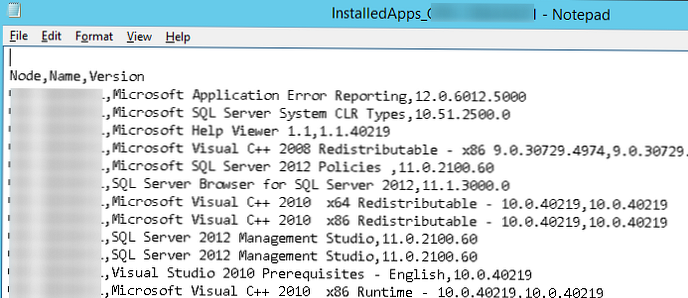
Списак програма помоћу система Виндовс ПоверСхелл
Листа инсталираних програма такође се може добити помоћу ПоверСхелл-а. Идеја методе је да се на списак инсталираних програма уврсти листа Програми и функције Контролна табла, изграђена на основу података сачуваних у огранку регистра ХКЕИ_ЛОЦАЛ_МАЦХИНЕ \ СОФТВАРЕ \ Мицрософт \ Виндовс \ ЦуррентВерсион \ Деинсталирање
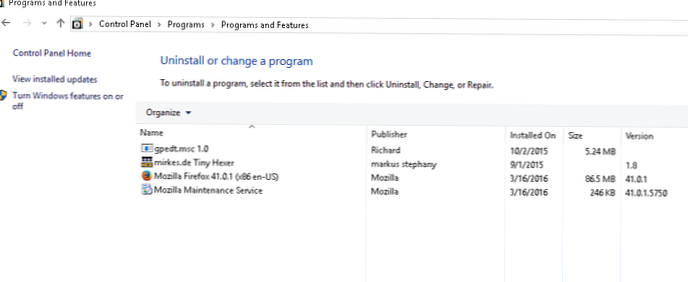
Наш задатак је приказати садржај ове подружнице регистра. Дакле, покрените Поверсхелл конзолу и покрените наредбу:
Гет-ИтемПроперти ХКЛМ: \ Софтвер \ Мицрософт \ Виндовс \ ЦуррентВерсион \ Деинсталирање \ * | Селецт-Објецт ДисплаиНаме, ДисплаиВерсион, Публисхер, Величина, ИнсталлДате | Формат-Табела -АутоСизе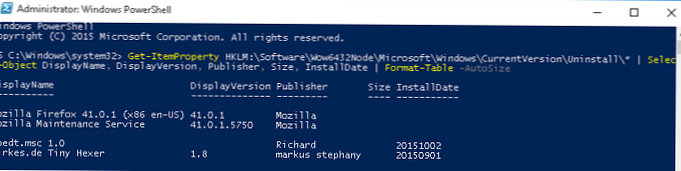
Као што видите, резултирајућа листа садржи назив програма, верзију, програмера и датум инсталације.
Савет. За 32-битне апликације на к64 верзијама оперативног система Виндовс такође морате да узмете податке из ХКЕИ_ЛОЦАЛ_МАЦХИНЕ \ СОФТВАРЕ \ Вов6432Ноде \ Мицрософт \ Виндовс \ ЦуррентВерсион \ Деинсталирање гранеРезултат листе можете извести у ЦСВ датотеку попут ове:
Гет-ИтемПроперти ХКЛМ: \ Софтваре \ Вов6432Ноде \ Мицрософт \ Виндовс \ ЦуррентВерсион \ Унинсталл \ * | Селецт-Објецт ДисплаиНаме, ДисплаиВерсион, Публисхер, ИнсталлДате | Формат-Табле -АутоСизе> ц: \ темп \ Инсталлед-софтваре.ткт
Горња метода омогућава вам приказивање података само на класичним Виндовс апликацијама. За попис инсталираних апликација Метро користите наредбу:
Гет-АппкПацкаге | Изаберите Име, ПацкагеФуллНаме | Формат-Табела -АутоСизе> ц: \ темп \ Инстал_метро_аппс.ткт
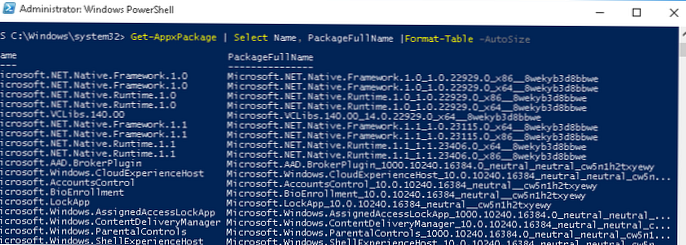
Да бисте добили листу инсталираног софтвера на удаљеном рачунару (на пример, са именом вкс_наме11), користите цмдлет команду Инвоке:
Инвоке-цомманд -цомпутер вкс_наме11 Гет-ИтемПроперти ХКЛМ: \ Софтваре \ Вов6432Ноде \ Мицрософт \ Виндовс \ ЦуррентВерсион \ Унинсталл \ * | Селецт-Објецт ДисплаиНаме, ДисплаиВерсион, Публисхер, ИнсталлДате | Формат-Табела -АутоСизе
Да бисте упоредили листе инсталираног софтвера примљене са два различита рачунара и пронашли недостајуће апликације, можете користити ову наредбу:
Упореди-Објект -РеференцеОбјецт (Гет-Цонтент Ц: \ темп \ Инсталлед-софтваре.ткт) -ДифференцеОбјецт (Гет-Цонтент Ц: \ темп \ Инстал-софтваре2.ткт)

У нашем примеру, у две упоређене листе постоје разлике у два програма.
Други начин за попис инсталираних програма је коришћење цмдлета Гет-ВмиОбјецт, који вам такође омогућава приступ ВМИ простору:
Гет-ВмиОбјецт -Цласс Вин32_Продуцт | Селецт-Објецт -Проперти Наме